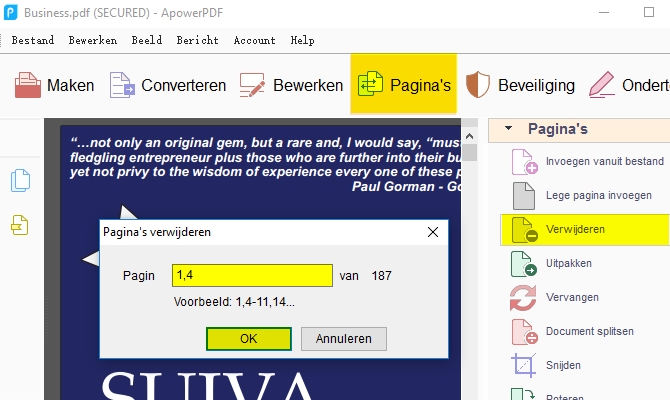Er zijn enkele gevallen waarin mensen een PDF-pagina verwijderen willen. Bijvoorbeeld, als je een gedetailleerd persoon bent en je wilt dingen georganiseerd houden, wil je waarschijnlijk blanco of onnodige pagina’s verwijderen uit je document. Een andere veelvoorkomend reden om je PDF-bestand schoon te houden en netjes te houden is om een goede indruk te maken op je baas of iemand anders die het document zal bekijken. Weet je dan hoe je een pagina of opeenvolgende pagina’s makkelijk kunt verwijderen uit je PDF?
Hoe pagina’s verwijderen uit PDF
Met ApowerPDF
ApowerPDF is een veelzijdige tool waarmee je kunt pagina’s verwijderen uit PDF met amper enkele klikken. Daarnaast laat het je pagina’s invoegen, uittrekken, bijsnijden en roteren.
Hier is hoe je het kunt gebruiken om pagina’s te verwijderen uit je PDF-document:
- Klik op de onderstaande Downloadknop om het te installeren op je computer.
- Klik op “Bestand” > “Openen” om je PDF-bestand te laden. Klik op het tabblad “Pagina’s” en op “Verwijderen” in het rechter paneel, en geef dan de paginanummers in die je wilt verwijderen. Klik op “OK” en je zult zien dat de pagina’s met de nummers die je ingaf gewist zijn.
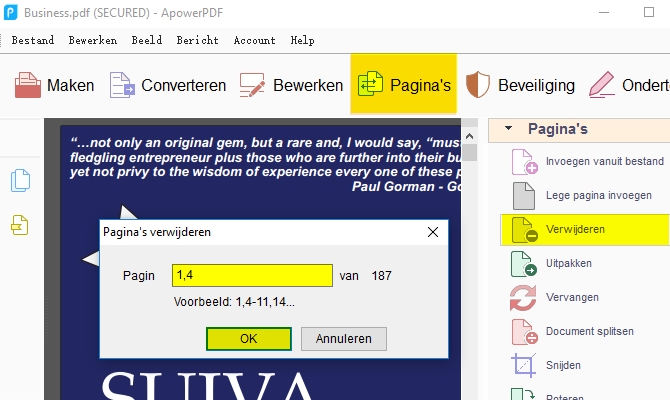
- Klik op “Bestand” > “Opslaan/Opslaan als” om je PDF-bestand op te slaan.
Tips: Als je het PDF-document in meerdere pagina’s moet splitsen na het verwijderen van de onnuttige pagina’s, ga je naar “Pagina’s” > “Splits Document” om het te splitsen op paginanummers of bestandsgrootte.
Als een bewerkingstool komt deze app met andere nuttige functies zoals:
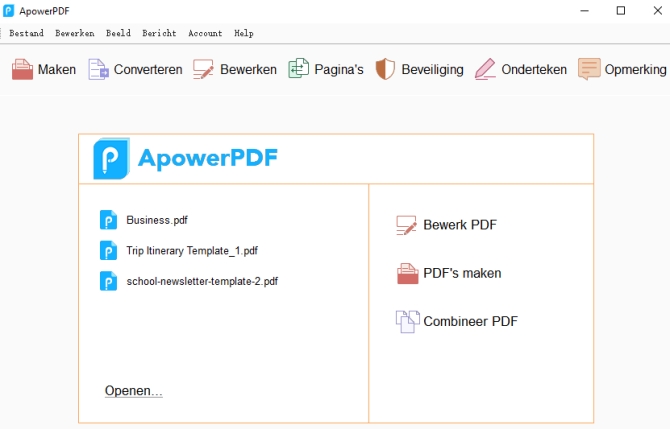
- Ondersteunt het beheren van pagina’s op meerdere manieren zoals verwijderen, toevoegen, bijsnijden, samenvoegen, uittrekken enzovoort.
- Laat je toe om tekst te verwijderen en het lettertype, de grootte en kleur te veranderen. En je kunt een hyperlink toevoegen aan de geselecteerde tekst.
- Laat je toe om PDF-afbeeldingen te bewerken, ongewenste foto’s of histogrammen te verwijderen, nieuwe afbeelding te importeren, foto’s roteren en omdraaien. Je kunt ook makkelijk de breedte en hoogte van de afbeeldingen aanpassen.
- Beschermt je document door het met een wachtwoord te coderen.
- Biedt alle basisfuncties van PDF voor makkelijk gebruik, inclusief PDF maken vanuit afbeelding, tekst, PDF bekijken zoals je wilt, enz.
Naast het gebruik van deze tool voor pagina’s verwijderen uit PDF-bestand heb je ook nog een andere optie, en die is Adobe Acrobat.
Met Adobe Acrobat
Met Adoba Acrobat kan je een specifieke pagina of meerdere opeenvolgende pagina’s verwijderen. Hier is hoe:
- Open het PDF-bestand met de pagina’s die je wilt verwijderen.
- Klik op “Tools” > “Organiseer Pagina’s” of zoek “Organiseer Pagina’s” in het rechter paneel. Je kunt de toolset van Organiseer Pagina’s vinden in de secundaire werkblak. Zoals getoond in de afbeelding worden al de thumbnails van de pagina’s getoond in het documentgebied. Geef de nummers in van de pagina’s die gewist moeten worden.
- Om de pagina’s te verwijderen klik je op het icoon “Pagina’s Verwijderen” en op “OK”. Zorg ervoor dat het bestand nadien opgeslagen wordt.
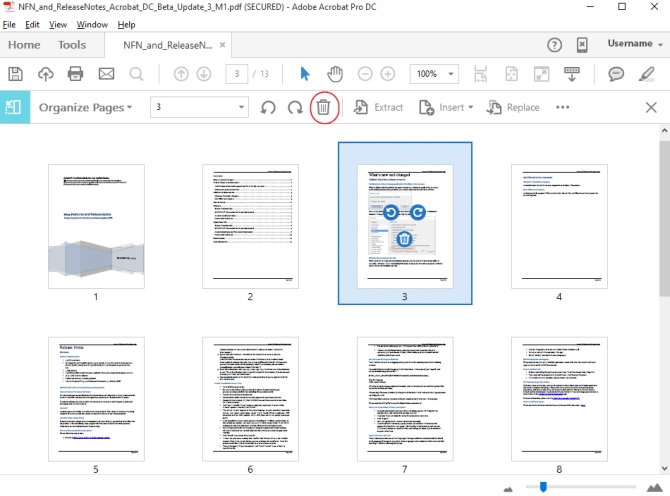
De Twee Methodes Vergelijken
Op het gebied van gebruiksgemak biedt ApowerPDF een eenvoudigere interface dit makkelijk begrijpbaar is voor beginners. Zelfs als je niet technisch onderlegd bent, kan je makkelijk door het menu navigeren. Adobe Acrobat is beschikbaar in meerdere versies. Hoewel afhankelijk van de versie, heeft Adobe Acrobat meerdere andere functies naast het bewerken van PDF en kunnen beginners het best moeilijk vinden om de knoppen te vinden om hun bewerkingstaken af te ronden.
Op het gebied van prijs zijn Adobe Acrobat PDF-applicaties veel duurder. Het prijsbereik is gewoonlijk rond $199 tot $799. ApowerPDF daarentegen kost amper $39.95, wat bijna zesmaal minder is dan de prijs van de standaard Adobe Acrobat-software.
Conclusie: Als je hoofddoel is om een effectieve en betaalbare tool voor pagina’s verwijderen uit PDF-document te vinden, dan is ApowerPDF de ideale keuze. Het is een geweldige bewerkingstool voor zowel basis- als professioneel gebruik.